Hoe een back-up van uw WhatsApp-gegevens naar Dropbox
Het is altijd een goed idee om een back-up van al uw gegevens te hebben. Je weet nooit wanneer er iets met je telefoon kan gebeuren om je al je gegevens te laten verliezen. Hetzelfde geldt voor je WhatsApp-chats. Als je dat ook niet goed ondersteunt, zou je uiteindelijk belangrijke gesprekken kunnen verliezen.
Afhankelijk van hoe je dingen hebt ingesteld, kan WhatsApp een back-up van je gegevens maken, dagelijks, wekelijks, maandelijks, nooit of wanneer je op 'Back-up' tikt. Wanneer je een back-up van je chats maakt, wordt er een back-up gemaakt naar Google Drive, maar wat als je vertrouw Google Drive niet? Hier is een snelle hack om eenvoudig een back-up te maken van je WhatsApp-inhoud naar je Dropbox-account.
Hoe een back-up van uw WhatsApp-gegevens naar Dropbox
Anders dan WhatsApp hebben we ook nog een andere app nodig, genaamd FolderSync Lite. Nadat u de app hebt geïnstalleerd, moet u de app toegang geven tot uw foto's, media en bestanden. Tik op de hoofdpagina van Apps op het hamburgersymbool links bovenaan en kies Accounts. Tik op de groene knop en selecteer de Dropbox-optie.

De app moedigt je aan om je account een unieke naam te geven. Als je dat hebt gedaan, tik je op 'Authentication Account' en log je in bij je Dropbox-account. Vergeet niet rechtsonderaan te tikken op "Opslaan" nadat de aanmelding is gelukt.

Tik nogmaals op het hamburgermenu en kies Mappairs. Selecteer de groene knop nog een keer en voeg een andere unieke naam toe. Selecteer de map Remote en kies de Dropbox-map waarin u uw WhatsApp-gegevens wilt opslaan waarnaar wordt doorgestuurd. Vergeet niet om op de groene knop onderaan te tikken. De map die u kiest, moet nu direct onder de map Externe map worden weergegeven.

Selecteer de optie "Lokale map" en scrol omlaag totdat u de WhatsApp-map ziet. Tik erop en besluit of u een back-up wilt maken van alle mappen of alleen een bepaalde map.

Stel dat u bijvoorbeeld een back-up wilt maken van alle mappen in de WhatsApp-map. Als je eenmaal toegang hebt gekregen, ga dan niet naar degene die je ziet, tik gewoon op de groene knop rechtsonder.
Een heel belangrijk ding om in gedachten te houden is om ervoor te zorgen dat het Sync-type is ingesteld op Externe map. Op die manier worden de bestanden naar uw Dropbox-account verzonden. Als u dit niet instelt, worden de bestanden niet overgedragen.

Handige synchronisatie-opties
Nadat u de map Lokaal en Extern hebt ingesteld, kunt u het synchronisatieproces een persoonlijk tintje geven. Blader omlaag naar Planning, zodat u kunt beslissen wanneer u de synchronisatie-intervallen wilt laten plaatsvinden. U kunt ook kiezen of u het synchronisatieproces via WiFi wilt uitvoeren, om 4G / 3G / 2G te gebruiken, meldingen weer te geven over synchronisatie, succes en fouten, en meer.
Zodra je de gewenste opties hebt gekozen, tik je op de optie "Opslaan" rechtsonderaan en vervolgens op de optie Synchroniseren. Je zou moeten beginnen je WhatsApp-bestanden te zien in de Dropbox-map die je hebt gekozen.
Conclusie
Het is niet eerlijk dat Google Drive de enige plaats is waar u met WhatsApp een back-up van kunt maken. U zou moeten kunnen kiezen tussen verschillende cloudservices en niet slechts één. Welke andere optie denk je dat gebruikers zouden moeten hebben als het gaat om het maken van een back-up van hun gegevens? Zet een reactie hieronder neer.




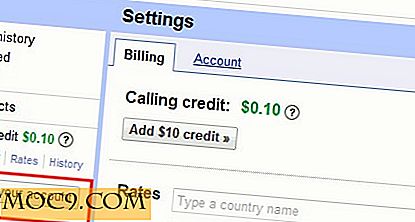
![Krijg controle over uw contacten met Cobook [Mac]](http://moc9.com/img/cobook-ContactSync.jpg)

